Att skapa ett magasin kan vara en kreativ, men också utmanande uppgift. I den här guiden lär du dig steg för steg hur du designar ett tilltalande magasin i Adobe InDesign. Vi kommer att fokusera på viktiga aspekter som länkning av innehållsförteckningen, optimering av filstorleken och hantering av uppslag. Låt oss dyka ner i den digitala publikationsvärlden tillsammans!
Viktigaste insikterna
- Du kan enkelt infoga länkar i ditt magasin, vilket är särskilt fördelaktigt för innehållsförteckningen.
- Du lär dig tips för att minimera filstorleken och hantera uppslag.
- Några snabba trick för textbehandling presenteras för att öka effektiviteten under layoutprocessen.
Steg-för-steg-guide
Marginaljustering för citat
När du vill bearbeta citat i ditt magasin är det viktigt att de presenteras på ett visuellt tilltalande sätt. Du kan lägga till en marginaljustering för att säkerställa att texten är korrekt indragen. För detta går du till alternativen för textavsnittet under "Fönster > Teckensnitt och tabeller > Textavsnitt". Aktivera marginaljusteringen och justera indragningen efter behov.
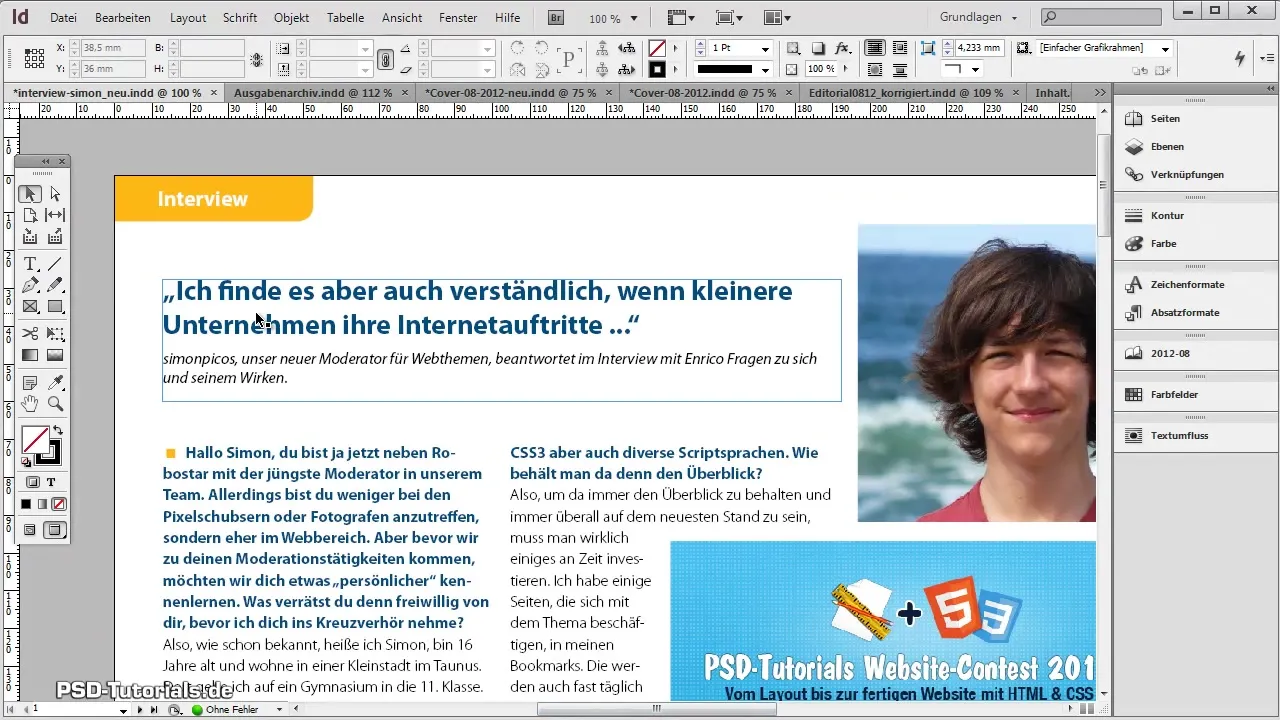
Skapa och länk till innehållsförteckning
I det andra steget ska vi titta på hur du skapar din innehållsförteckning och länkar punkterna i den. Du bör först öppna din sida med innehållsförteckningen. Gå sedan till "Fönster > Interaktivt > Hyperlänkar" för att öppna hyperlänksalternativen. Skapa en ny hyperlänk genom att klicka på det aktuella kapitlet och ange målsidan.
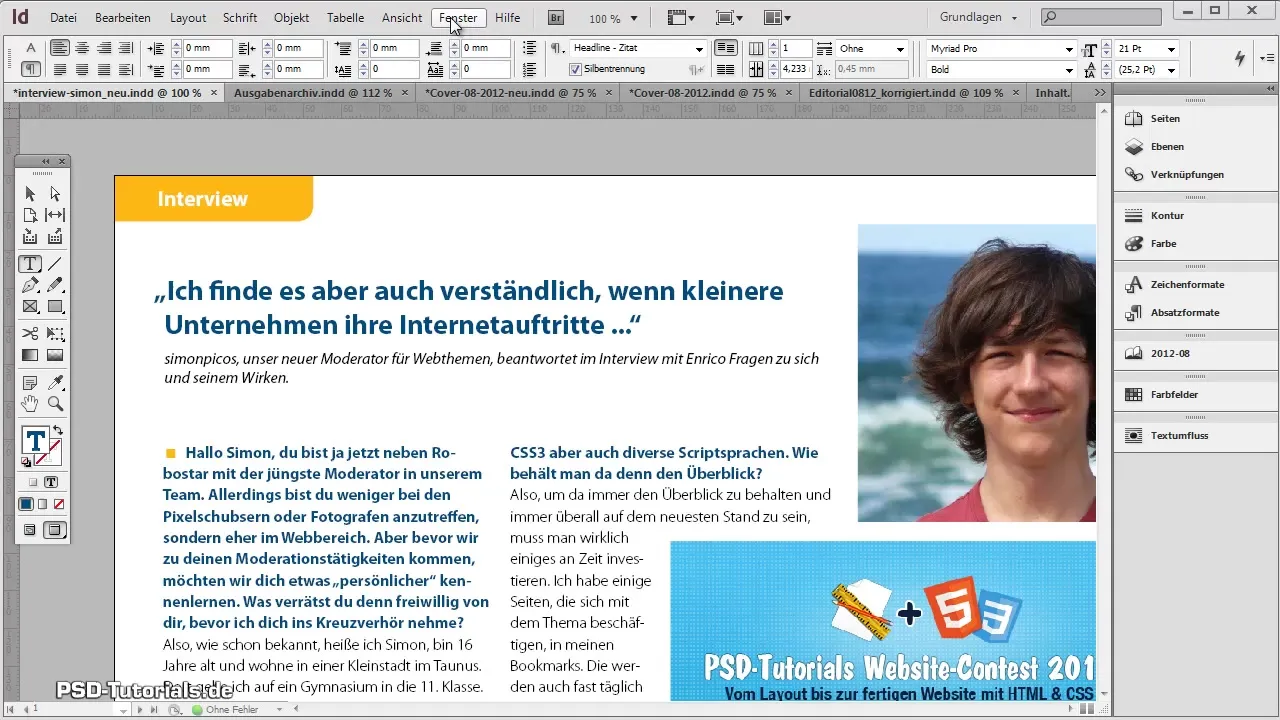
Tänk på att informationer ibland inte kan länkas, eftersom vissa textställen kanske inte är korrekt formaterade. I sådana fall hjälper det ofta att klippa ut texten och klistra in den igen.
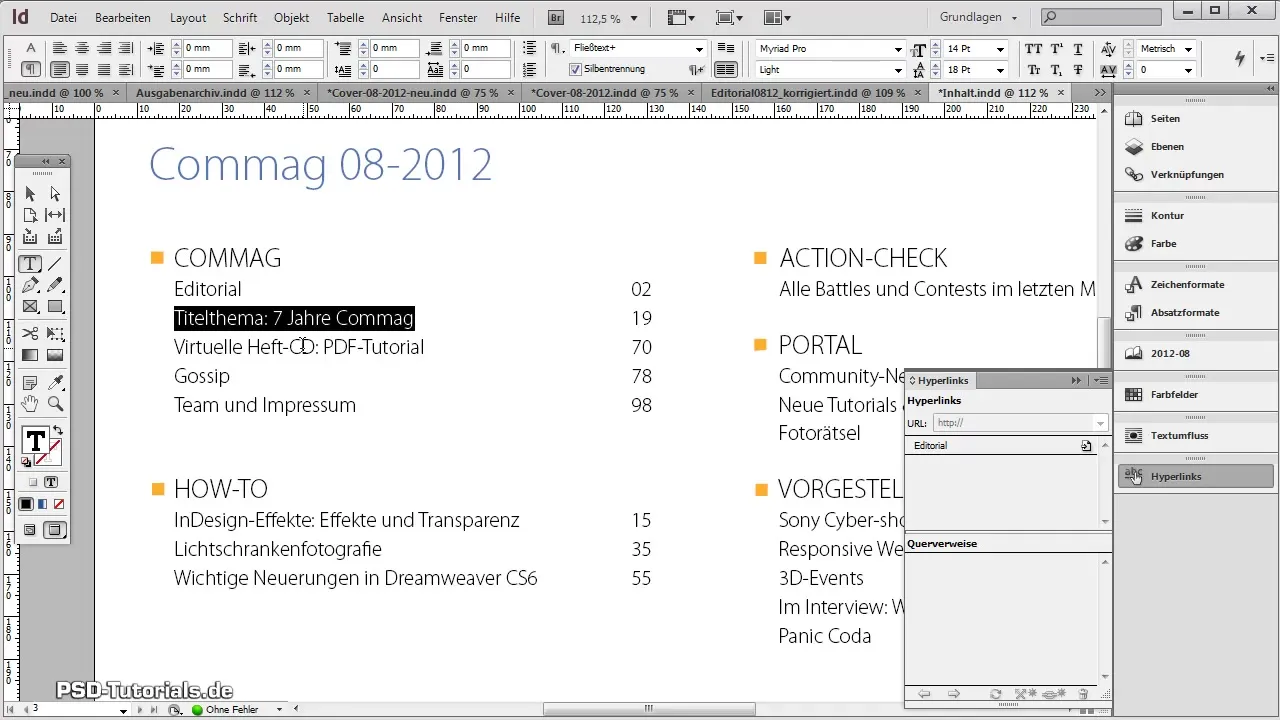
När hyperlänken är korrekt inställd kan du enkelt länka de olika kapitlen. Du kan till och med ställa in specifika zoomfaktorer för att exakt definiera hur sidan visas när den öppnas.
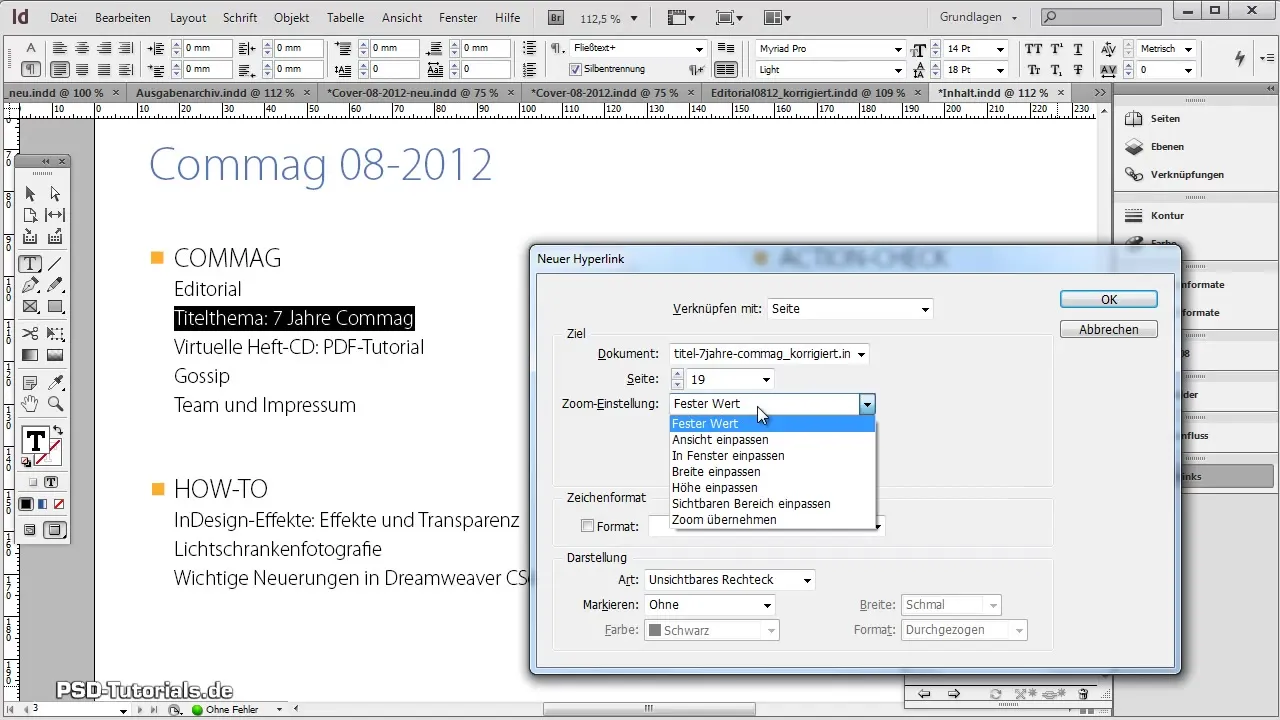
Exportera PDF med hyperlänkar
Nästa steg innebär att exportera ditt dokument som PDF med aktiva hyperlänkar. Under "Arkiv > Exportera" väljer du PDF-formatet. Det är viktigt att du sätter kryss i rutan "Hyperlänkar" i exportdialogrutan. Annars fungerar länkarna inte korrekt i den exporterade filen.
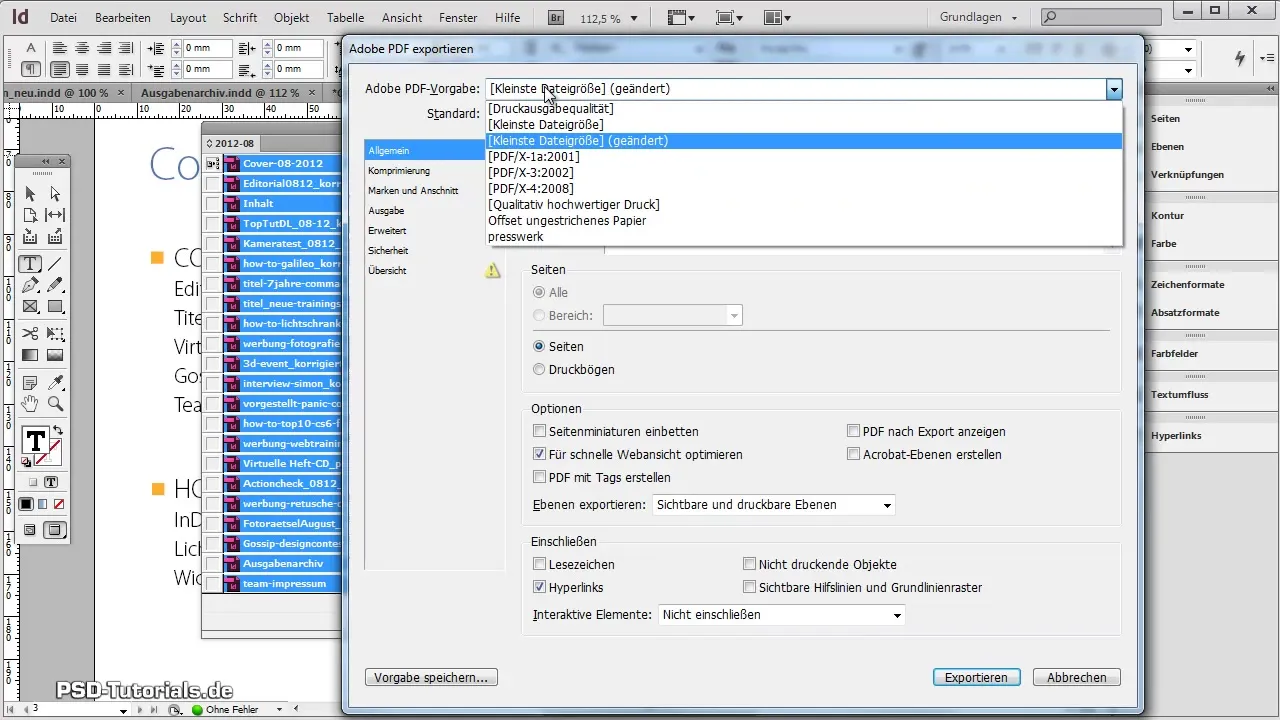
Vid export bör du kontrollera komprimerings- och kvalitetsinställningarna. Det är idealiskt att hitta en bra balans mellan filstorlek och bildkvalitet. Här kan du använda en komprimeringsgrad på 250 dpi för att uppnå bästa resultat.
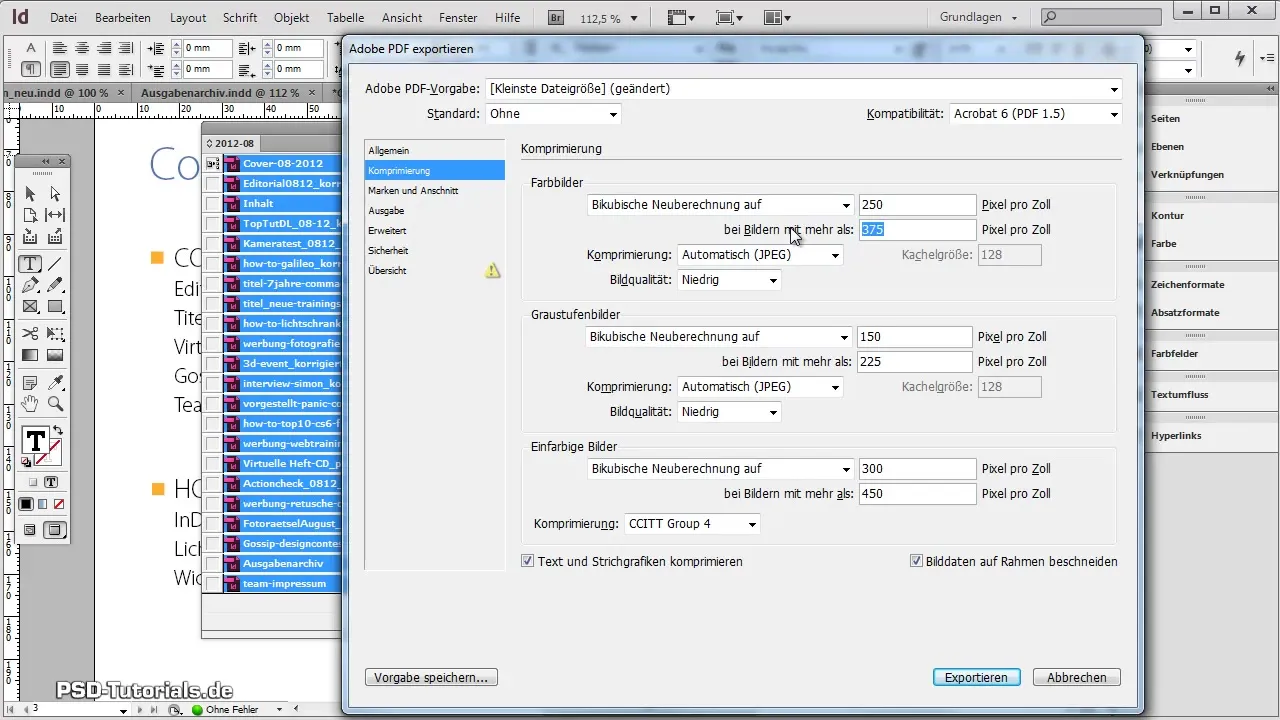
Efter exporten bör du se till att länkarna är tydliga. Gå igenom din PDF och testa hyperlänkarna för att säkerställa att de fungerar och leder till de korrekta sidorna.
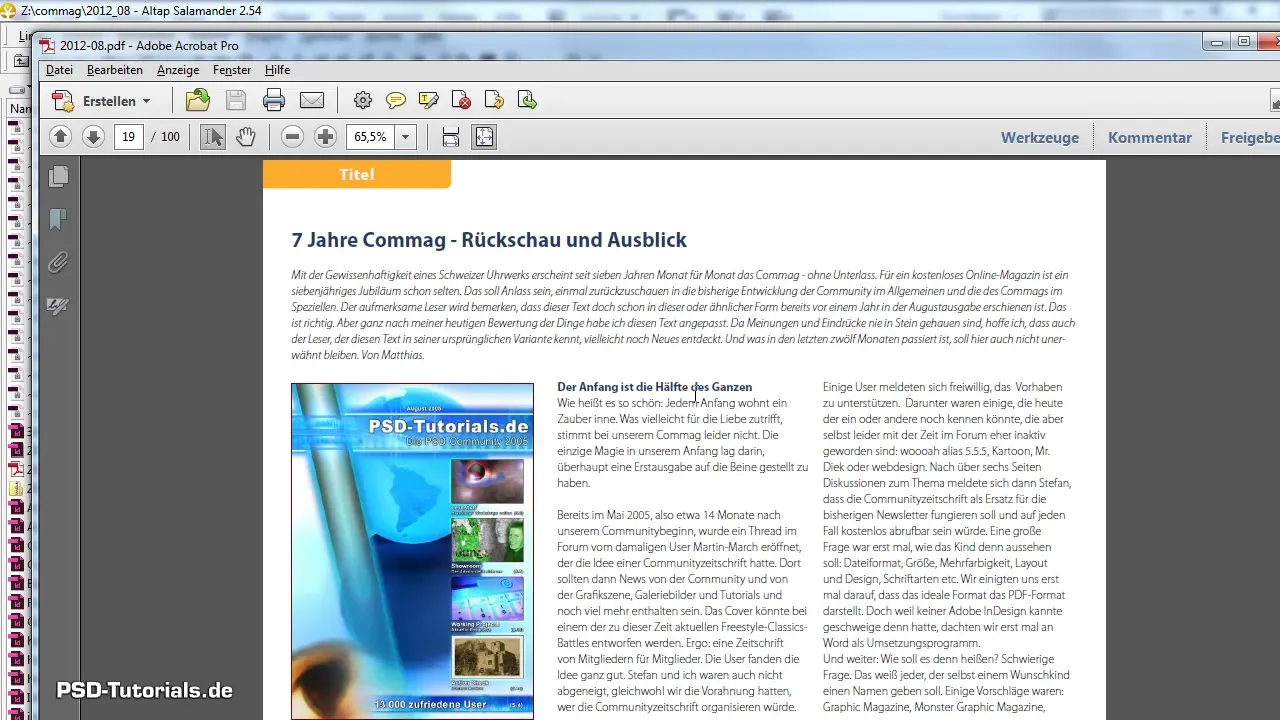
Infoga bilder och grafik på uppslag
När du vill infoga bilder över uppslag måste du först säkerställa att ditt dokument är inställt i uppslagsläge. Gå till "Arkiv > Ställ in dokument" och aktivera alternativet för uppslag.
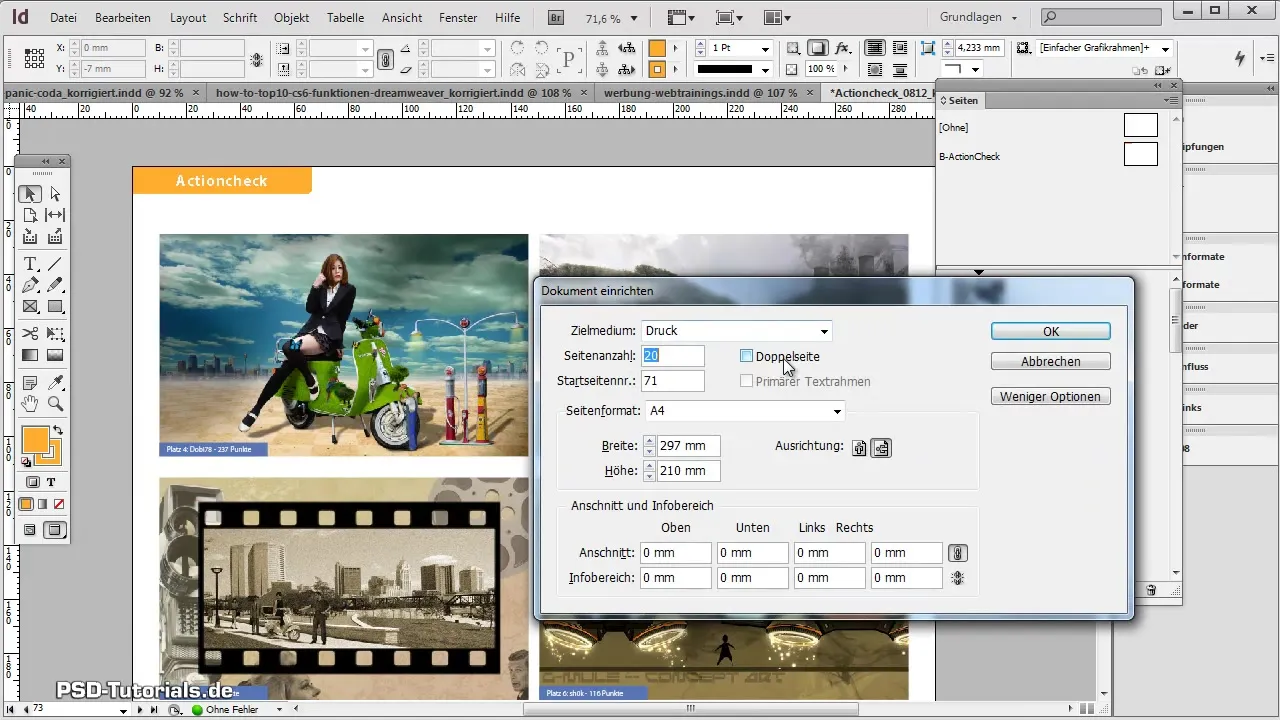
Därefter kan du infoga grafik och bilder. Om du vill säkerställa att bilden är korrekt placerad, gå till "Objekt > Arrangera > Främst", så att den skrivs ut över båda sidorna.
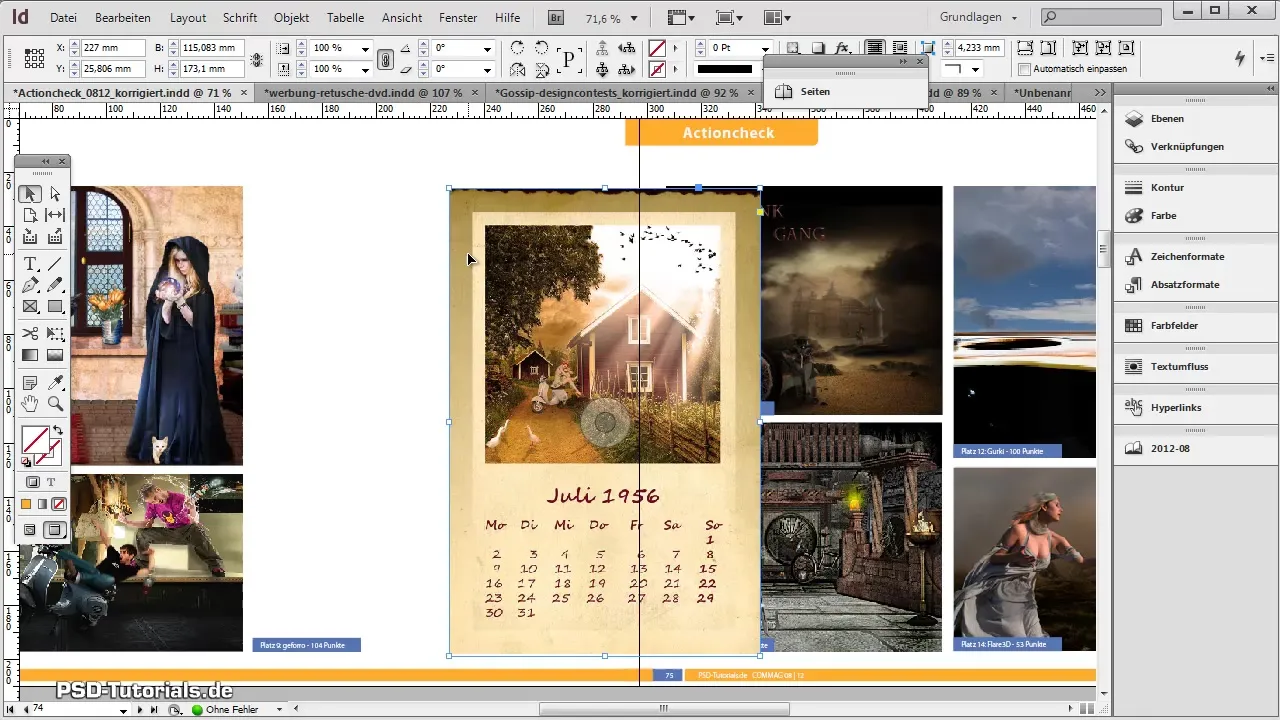
Tänk på att du måste spara dina bilder i rätt storlek och upplösning för att säkerställa bra trykkvalitet. Vid assertiva designer är det bra att infoga bilder ända ut i beskärningsområdet för att undvika vita kanter.
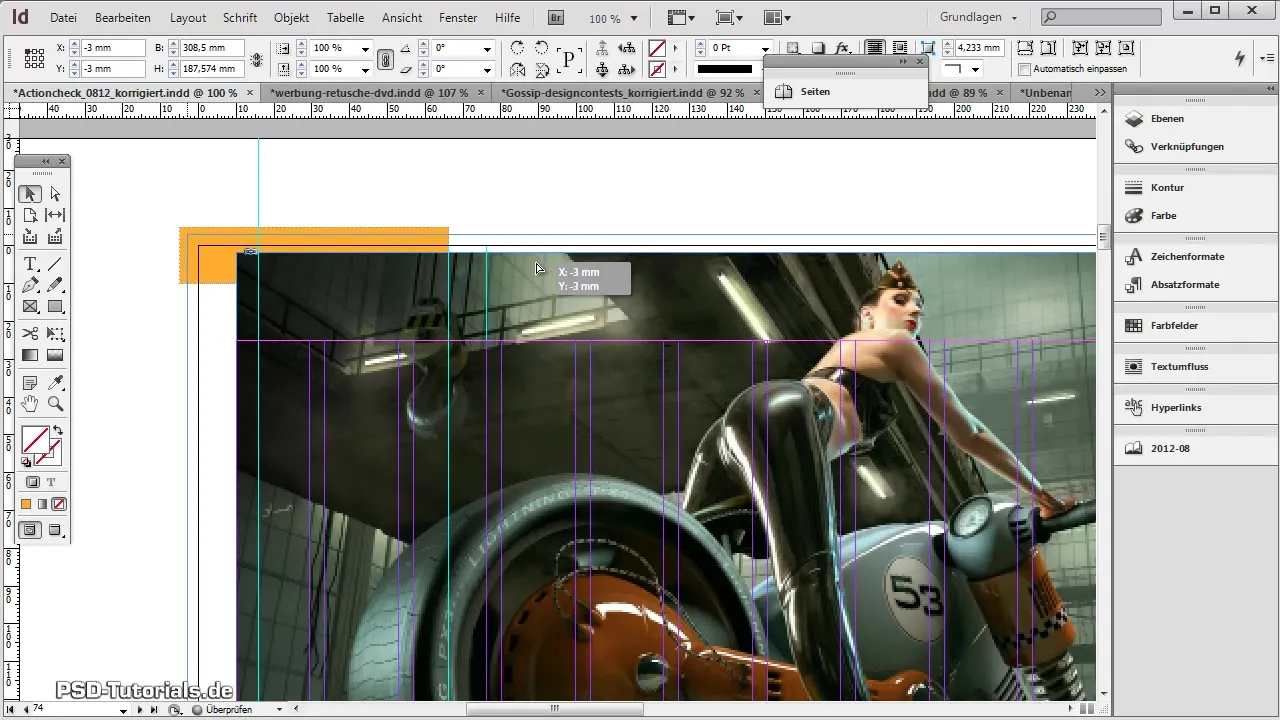
Avslut av design och dokumentets lagring
För att säkerställa en ren och optimerad fil bör du alltid spara din Adobe InDesign-fil regelbundet. Ett tips är att använda "Spara som" istället, eftersom det innebär att filen sparas helt ny, vilket kan spara onödig lagringsutrymme.
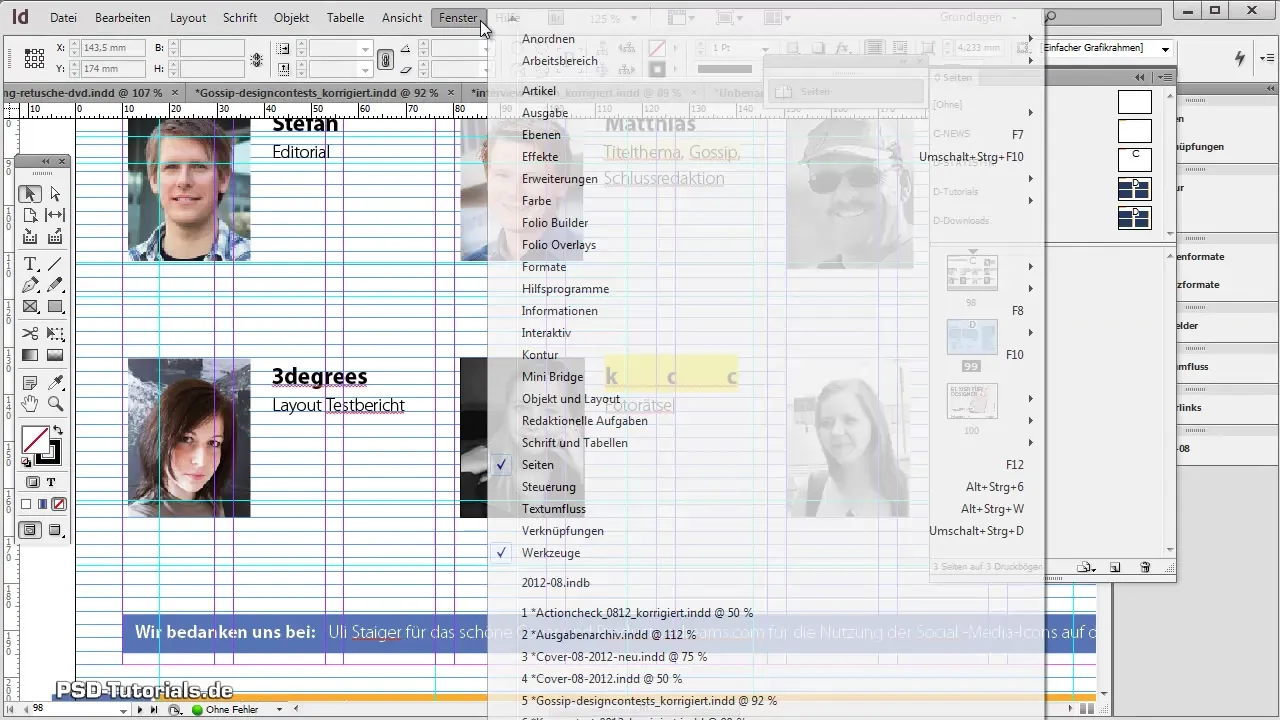
När du har genomfört alla steg framgångsrikt kan du förbereda filen för tryckeriet och släppa ditt spännande magasin ut i världen. Var noga med att kolla alla detaljer – layouter, texter och bilder måste arbeta harmoniskt tillsammans.
Sammanfattning - Skapa magasin med Adobe InDesign
Denna guide har visat dig hur du enkelt och effektivt kan skapa ditt magasin i Adobe InDesign. Stegen från textformattering till länkning och bildhantering hjälper dig att professionellt slutföra ditt projekt. Lycka till med ditt kreativa företag!
Vanliga frågor
Hur infogar jag citat korrekt i Adobe InDesign?Använd marginaljusteringsalternativet i textavsnittens egenskaper för att formatera citaten på ett tilltalande sätt.
Hur skapar jag en innehållsförteckning?Gå till innehållsförteckningen, öppna hyperlänksalternativen och skapa länkar till de enskilda kapitsidan.
Hur exporterar jag min fil som PDF med hyperlänkar?Välj "Arkiv > Exportera" och sätt kryss i rutan "Hyperlänkar" i exportdialogen för att aktivera länkarna.
Hur kan jag infoga bilder över uppslag?Se till att ditt dokument är i läget för uppslag och använd "Objekt > Arrangera > Främst" för grafiken.
Vad ska jag tänka på när jag sparar min InDesign-fil?Använd "Spara som" för att optimera filen helt och spara lagringsutrymme.

